Oplossen Kan niet uitloggen bij OneDrive in Windows 10/11

Windows 10 wordt geleverd met Microsoft’s OneDrive online oplossing voor documentopslag. Met cloudopslag kunt u documenten en andere gegevens online opslaan. Bovendien synchroniseert het uw gegevens op al uw apparaten. In Windows 10 is OneDrive goed geïntegreerd met de Microsoft-cloudservice.
Met OneDrive hebt u toegang tot uw bestanden zonder een speciale app te downloaden. Met Verkenner (Windows Verkenner) kunt u OneDrive-bestanden bekijken en openen door op het OneDrive-pictogram te klikken. Laten we eens kijken hoe u zich vandaag kunt afmelden bij OneDrive.
Inhoud:
Oplossen Kan niet uitloggen bij OneDrive in Windows 10/11
Met een Microsoft-account wordt u automatisch aangemeld bij OneDrive wanneer u zich aanmeldt bij Windows 10. De in Windows 10 geïntegreerde OneDrive-client meldt u automatisch aan, zelfs als u niet van plan bent bestanden op te slaan met OneDrive. OneDrive-gebruikers waarderen deze functie, hoewel het een goede is.
Sommige gebruikers willen zich echter afmelden bij OneDrive zonder hun Microsoft-account naar een lokaal account te verplaatsen als ze andere cloudopslagservices gebruiken, zoals Dropbox.
U kunt deze methode ook gebruiken om u aan te melden bij OneDrive met een ander account. U kunt deze methode ook gebruiken om uit te loggen bij OneDrive als u meerdere accounts heeft en u zich wilt aanmelden bij een ander account nadat u zich bij een ervan hebt afgemeld. Wijzig uw account en log opnieuw in.
Meld u af bij OneDrive in Windows 10
Als u OneDrive op Windows 10 wilt ontkoppelen of uitloggen, volgt u de onderstaande instructies zonder omwegen te maken.
1. OneDrive bevindt zich in het taakbalkgebied van de taakbalk en is toegankelijk door er met de rechtermuisknop op te klikken. Selecteer het pictogram met drie stippen door erop te klikken.
U kunt vervolgens het instellingendialoogvenster van Microsoft OneDrive openen door op Opties te klikken.
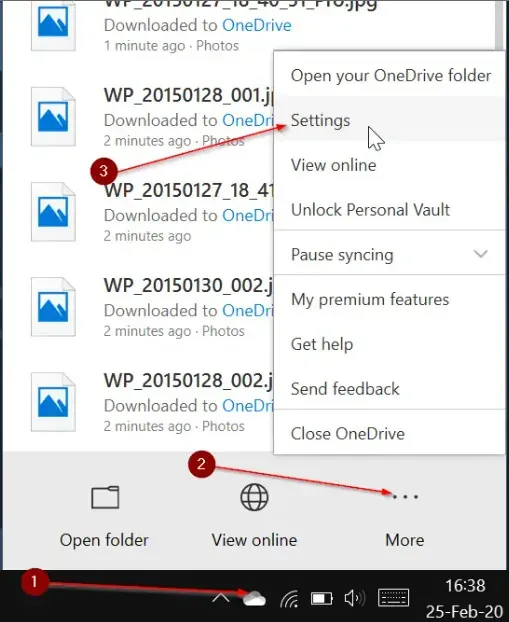
2. Als u op het tabblad Accounts klikt of tikt, gaat u naar de pagina Accounts.
3. Schakel de communicatie met deze computer uit door op de koppeling te klikken of te tikken. Zodra het account is uitgeschakeld, verschijnt er een dialoogvenster Welkom bij OneDrive met een knop Aanmelden.
Dat is alles. Afmelden bij OneDrive op Windows 10 is voltooid.
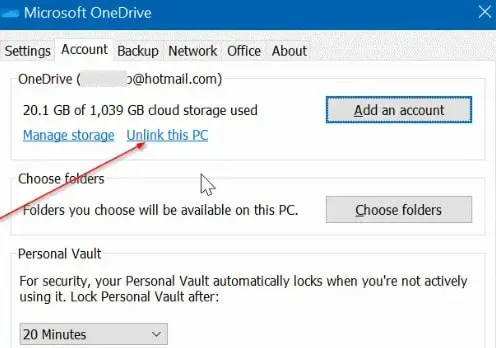
4. Als u uw OneDrive-account uitschakelt, wordt u uitgelogd. U kunt OneDrive-bestanden niet meer synchroniseren met Windows 10.
U hebt echter nog steeds bestanden in uw OneDrive-map (gedownloade bestanden) op uw computer.
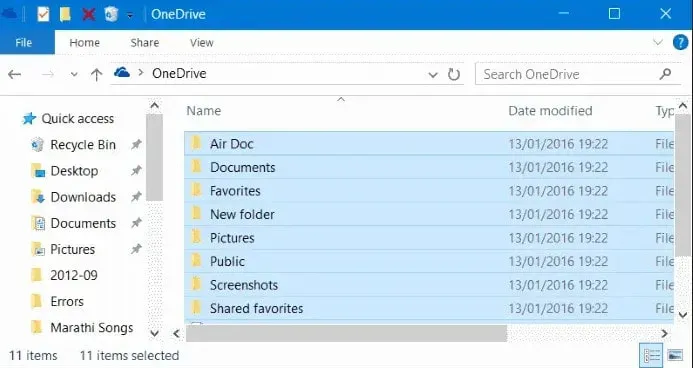
Open Verkenner als u ook deze bestanden wilt verwijderen. Klik in het navigatievenster op het OneDrive-pictogram.
En zodra alle bestanden zijn geselecteerd, klikt u erop. Druk vervolgens op de Delete-toets.
Aanmelden bij OneDrive op Windows 10
Met de onderstaande stappen kunt u zich aanmelden bij OneDrive met hetzelfde of een ander account.
1. Om het pop-upmenu te zien, klikt u op het OneDrive-pictogram in het systeemvak op de taakbalk. U wordt gevraagd om u aan te melden.
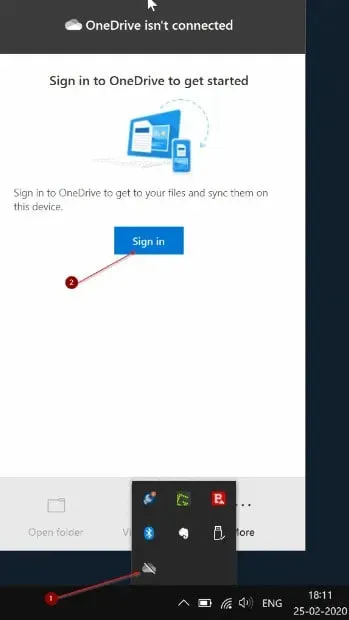
2. Klik nu op de knop Inloggen. Voer uw OneDrive- of Microsoft-accountgegevens in. Klik vervolgens op de knop Inloggen.
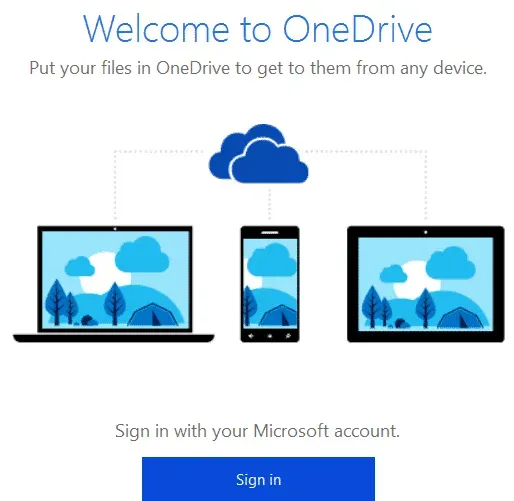
3. U kunt de standaardlocatie gebruiken om uw OneDrive-map op te slaan als u op Volgende klikt op het volgende scherm.
U kunt ook de locatie van de OneDrive-map wijzigen door op de link Locatie wijzigen te klikken. Kies dan een nieuwe locatie.
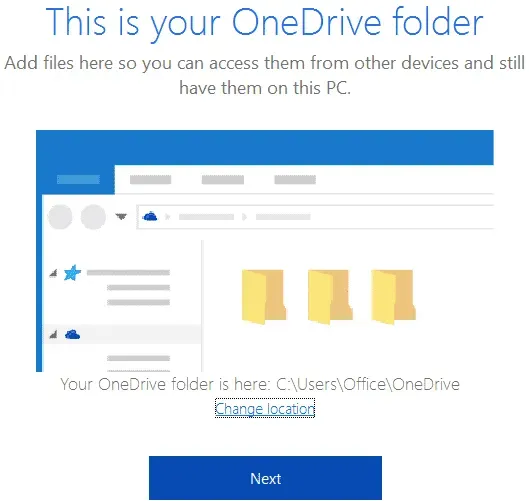
4. Als laatste stap kunt u mappen selecteren om te uploaden vanuit de cloud naar de OneDrive-map op uw Windows 10-pc.
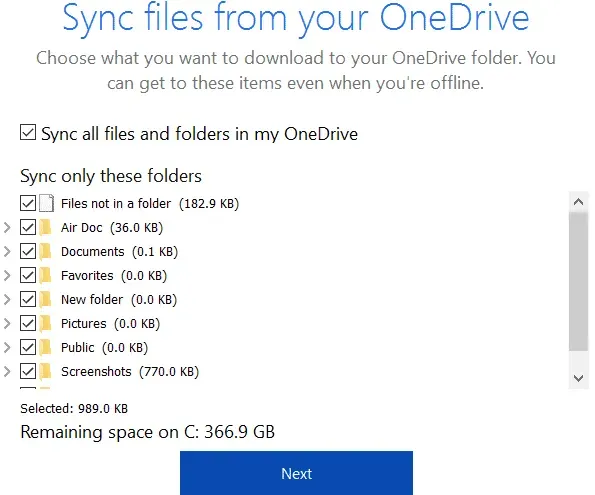
5. Klik na het voltooien van de installatie op Volgende. Klik vervolgens op de knop Sluiten.
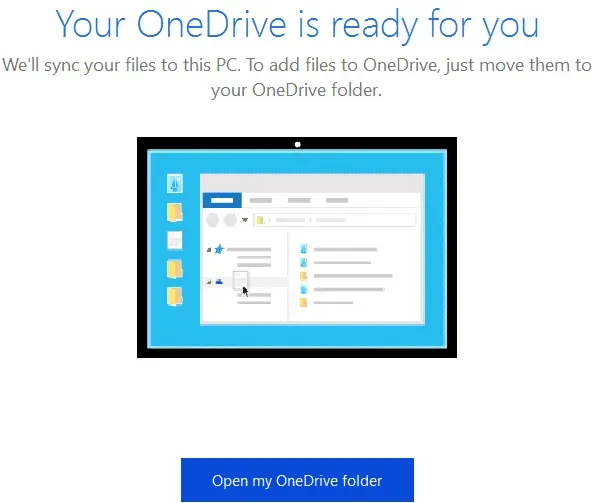
Dus nu weet je hoe je dit kunt oplossen Kan niet uitloggen bij OneDrive. Dit is een eenvoudig proces en je zult het snel onder de knie krijgen.



Geef een reactie